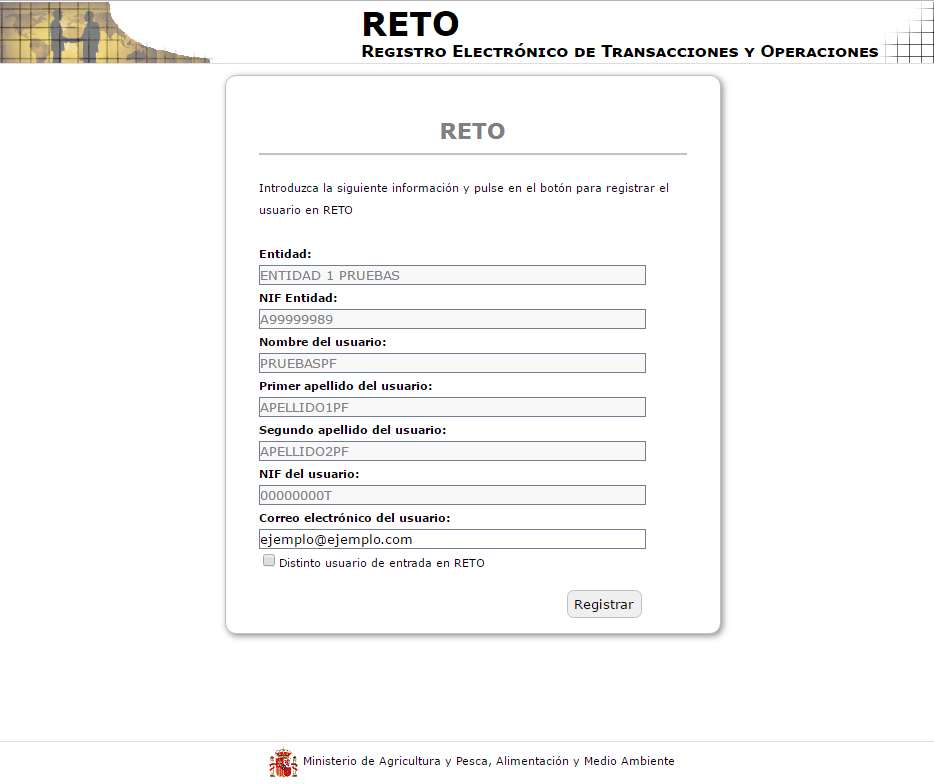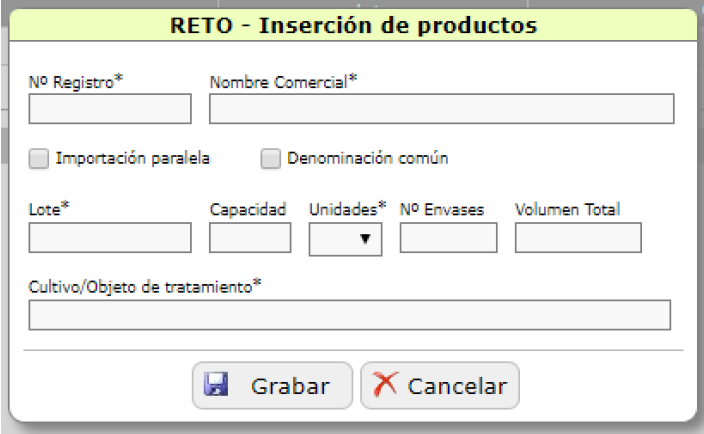Cómo grabar en el RETO los tratamientos fitosanitarios
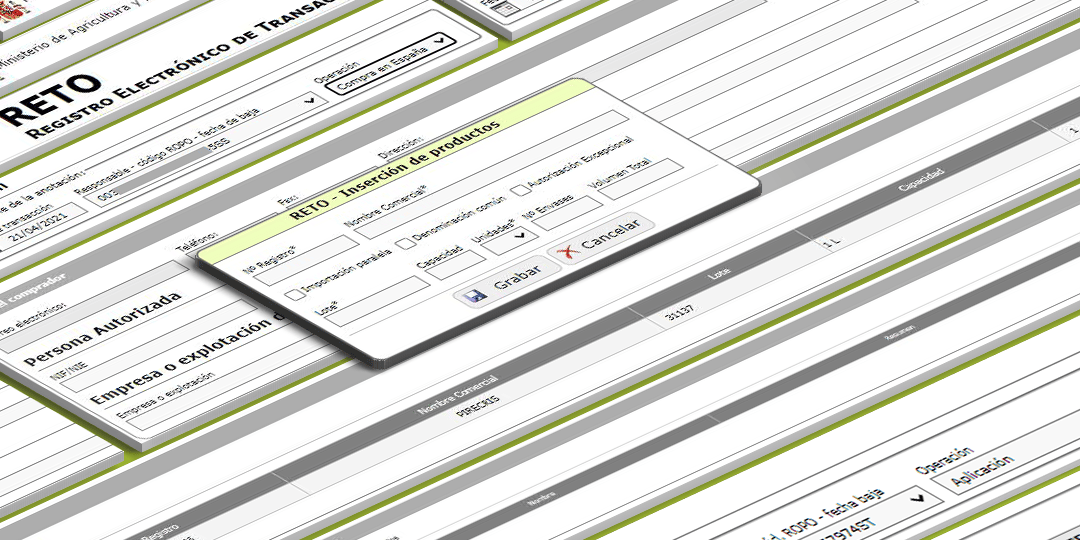
Las empresas de tratamientos deben grabar sus transacciones en el RETO. En este artículo te explicaremos cómo grabar en el RETO los tratamientos fitosanitarios y las adquisiciones de productos.
Pasos previos a la grabación de las operaciones en el RETO.
En primer lugar recordaremos que el RETO es el acrónimo por el que se conoce la aplicación informática que ha creado el MAPA para facilitar el cumplimiento del RD 1311/2012 de uso sostenible de los productos fitosanitarios. Según el propio Ministerio “esta aplicación permite el registro de la información en tiempo real, permitiendo garantizar en todo momento una trazabilidad integral de la cadena de suministro de productos fitosanitarios, así como aportar utilidades de gestión a los usuarios de la aplicación informática”.
Para poder utilizar la aplicación (el RETO) hay que darse de alta en la misma (autoregistrarse) y para ello, a su vez, estar inscrito previamente en el Registro Oficial de Productores y Operadores de Productos Fitosanitarios (ROPO) Sector Tratamientos, para el caso que nos ocupa.
Si no estás dado de alta en el ROPO, o no estás seguro de estarlo, consulta nuestros artículo “Inscribirse en el ROPO Sector Tratamientos”.
Autoregistrarse en el RETO.
El proceso de registro como usuario del programa RETO es sencillo, pero todavía tenemos que asegurarnos de cumplir un requisito adicional, debemos disponer de un certificado electrónico, en vigor, instalado en el navegador que vamos a usar.
Para realizar el autorregistro hay que acceder a la dirección: https://servicio.mapa.gob.es/reto/public/presentacion.aspx
Desde la página que se abrirá a continuación podremos descargar el Manual de Autoregistro y acceder al formulario de registro pulsando sobre Ir al registro.
Si no disponemos de un certificado válido nos aparecerá el siguiente mensaje o uno similar en función del navegador que estemos usando:
En otro caso, el navegador mostrará la lista de certificados instalados y que son admitidos. Si dispones de un certificado instalado, pero no se muestra en esta pantalla, comprueba que el certificado no está caducado y ha sido emitido por una de las Autoridades de Certificación soportadas, trabajar con los certificados de la FNMT suele evitar algunos problemas.
Cuando tienes un certificado válido, en vigor y el titular (usuario o entidad) está dado de alta, aparece una pantalla con los datos que el navegador lee del propio certificado. En el caso de que el certificado sea de representación, se rellenará la entidad y el usuario que lo representa. Si el certificado es personal, se rellenarán los campos del usuario.
Para mayor detalle puedes seguir las instrucciones que encontrarás en el Manual de Autoregistro en el RETO del MAPA.
Cómo grabar las transacciones fitosanitarias en el RETO.
Las empresas de tratamiento (ROPO ST) deben grabar en RETO toda compra de fitosanitarios que realicen.
Además deberán grabar también todas las aplicaciones que lleven a cabo, tanto las realizadas con productos propios, como las que se lleven a cabo con productos entregados por aquel al que se le va a aplicar.
En el caso de realizar la devolución de una compra también deberás grabar esa información en el RETO.
Para el envío de información a RETO hay tres caminos, la carga manual de cada transacción, el envío de información mediante ficheros .csv y el envío de la información mediante servicios web. Si usas aGROSlab evitarás tener que realizar el registro manualmente, ahorrando tiempo y evitando errores.
A continuación te explicamos el procedimiento a seguir si NO trabajas con aGROSlab.
Grabar las adquisiciones de Productos Fitosanitarios.
La empresa de tratamientos (con ROPO ST) debe registrar la transacción de adquisición de los productos fitosanitarios a la empresa de suministros con ROPO SS, indicando el tipo de operación 7 = Adquisición (tratamientos).
Siempre que un usuario registrado en ROPO dentro del sector de tratamientos realice una compra de productos fitosanitarios deberá notificarlo en RETO, en esta notificación deberá indicar que productos ha comprado, cuando lo ha hecho y quien se los ha vendido.
El proceso se iniciará entrando en RETO y accediendo a la pestaña de “Nueva Transacción”
Datos del Responsable de la Transacción (empresa de tratamientos)
Una vez aquí la empresa de tratamiento (comprador) rellenará los campos de responsable de la anotación. Para ello deberá introducir la fecha en la que realizó la compra, el código ROPO deberá aparecer de forma automática y en operación deberá seleccionar “Adquisición” :
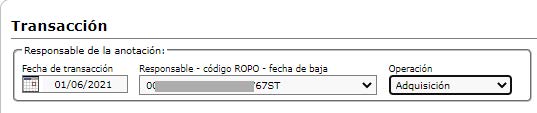
Datos del Vendedor (empresa de suministros)
A continuación, deben indicarse el NIF del vendedor de la mercancía, completándose automáticamente su código ROPO y denominación.

El resto de datos del vendedor se autocompletarán también asociados al código ROPO introducido con anterioridad. Los datos de la persona autorizada y la empresa están disponibles por si el comprador lo considera necesario, pero no será obligatorio rellenarlo.
Datos de los Productos Fitosanitarios
El siguiente paso será grabar los productos objeto de la transacción, para ello se deberá pulsar sobre el símbolo más que aparece en la barra de productos.
Al hacerlo aparecerá un cuadro de dialogo donde se introducirán los datos relativos al producto objeto de la transacción. Si se introduce el Nº de registro automáticamente se rellenará el nombre comercial, salvo que se haga check en alguno de los cuadros de Importación paralela / Denominación común / Autorización excepcional.
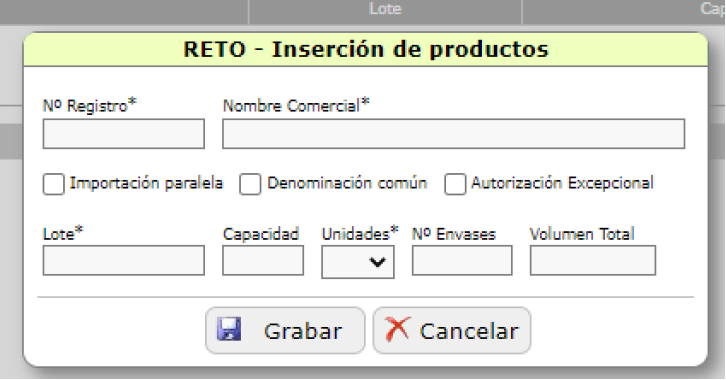
Este cuadro habrá de rellenarse tantas veces como productos sean objeto de transacción.
Inserción de Documentos
Además, existe también una opción desplegable para añadir los documentos que se consideren oportunos. Se procederá del mismo modo que con los productos, al pulsar el símbolo “+” aparecerá el cuadro de diálogo.
En la pantalla de documentos se podrá adjuntar lo que comprador o vendedor le parezca, por ejemplo, en caso de incluir una persona autorizada la empresa puede adjuntar un documento que indique que la responsabilidad es suya y no del empleado, en general cualquier cosa que consideren que aclara la transacción. No es un campo obligatorio.
En aquellos casos en que una misma empresa tenga un ROPO SS y un ROPO ST, hay que registrar la transacción entre ambos ROPO, es decir el ROPO SS grabará una transacción de tipo 2 = Venta en España (suministrador) y el ROPO ST una transacción de adquisición, tal y como acabamos de ver.
Cómo grabar en el RETO los Tratamientos Fitosanitarios.
La empresa de tratamientos (con ROPO ST) debe registrar la aplicación del producto para un cliente (agricultor o cooperativa, por ejemplo), indicando el tipo de operación 8 = Aplicación (tratamientos).
Datos del Responsable de la Transacción (empresa de tratamientos)
Siempre que un usuario registrado en ROPO dentro del sector de tratamientos realice una aplicación de productos fitosanitarios deberá notificarlo en RETO, en esta notificación deberá indicar que productos ha aplicado, quien es su cliente y el cultivo sobre el que ha realizado el tratamiento.
El proceso se iniciará entrando en RETO y accediendo a la pestaña de “Nueva Transacción”.
Una vez aquí la empresa de aplicación rellenará los campos de responsable de la aplicación. Para ello deberá introducir la fecha en la que realizó el tratamiento, el código ROPO deberá aparecer de forma automática y en operación deberá seleccionar “Aplicación” :
Datos del Cliente
A continuación se indicarán los datos de a quien se le ha realizado la aplicación de producto fitosanitario, su NIF, código ROPO (si lo tuviera) y denominación. Una vez introducido el NIF los demás campos se completaran de forma automática.
Hay que tener en cuenta que no es necesario que el cliente tenga un código de ROPO, por lo que no es un campo obligatorio. En el caso de aparecer un código de error como el que se puede ver en la siguiente imagen, solo habrá que pulsar aceptar e introducir los datos del contratante de forma manual.
Datos del Producto
A continuación se indicarán los datos del producto o productos que se han aplicado en la transacción que estamos registrando. Si se introduce el Nº de registro automáticamente se rellenara el nombre comercial, salvo que se haga check en alguno de los cuadros de Importación paralela o Denominación común.
En este caso habrá que indicar el cultivo sobre el que se ha realizado el tratamiento, en caso de que no se hubiera realizado sobre un cultivo se indicará el objeto tratamiento (márgenes, caminos, zonas verdes, …)
También hay que tener en cuenta que, en el caso de una empresa de tratamiento, pueden realizarse tratamientos a diferentes destinatarios con un mismo envase de producto, en este caso se dejarán en blanco los campos capacidad y número de envases, cumplimentando los campos obligatorios Lote, Unidad de Medida y Volumen Total.
El RETO en aGROSlab
aGROSlab además de la generación de los contratos de aplicación y del registro de transacciones establecido en el artículo 25 del Real Decreto 1311/2012 de uso sostenible de productos fitosanitarios, permite la generación de los ficheros .csv para cada uno de las empresas de tratamientos creadas en la plataforma.
Para ello simplemente hay que registrar las compras de productos y las aplicaciones realizadas por la empresa de tratamientos, ir a la opción de menú “Generación de asientos RETO” y aplicando los filtros disponibles generar el fichero para la empresa de tratamientos seleccionada.
Ya solo queda subir el fichero a RETO y la tarea estará finalizada.
Artículos recientes
¿Cuándo el Cuaderno Digital de Explotación?
El proyecto de Real Decreto publicado por el MAPA el pasado 3 de agosto supone una nueva modificación a las condiciones de aplicación del Cuaderno Digital, en este artículo te explicamos quién debe usar el Cuaderno Digital y a partir de cuándo.
Entrada en vigor del Cuaderno Digital de Explotación
La modificación de la entrada en vigor del Cuaderno Digital de Explotación recogida en el Real Decreto-ley 4/2023, publicada en el BOE el pasado 12 de mayo, ha suscitado numerosas dudas y algunos equivocos que intentaremos aclarar en este artículo.
Documento Técnico SIEX del FEGA
El Documento Técnico SIEX del FEGA constituye un instrumento de trabajo imprescindible para el mejor conocimiento de la normativa SIEX y, por lo tanto, de la implantación del Registro de Explotaciones Autonómico (REA) y el Cuaderno Digital de Explotación (SIEX)
Sigue la actualidad aGROSlab
Suscribete a nuestro boletín y conoce las últimas novedades de aGROSlab y de las nuevas tecnologías y normativas para el sector agrario